Hướng dẫn chi tiết cách chèn Watermark trong Excel
24/02/2025
Nội dung bài viết
Hôm nay, tripi.vn sẽ chia sẻ với bạn cách thêm hình mờ (watermark) hoặc biểu tượng (logo) vào trang tính Excel. Bạn có thể tận dụng công cụ WordArt để tạo hình mờ trong suốt trên nền trang tính hoặc chèn logo để tạo tiêu đề chuyên nghiệp ở đầu trang.
Quy trình thực hiện
Thêm WordArt làm hình nền cho trang tính
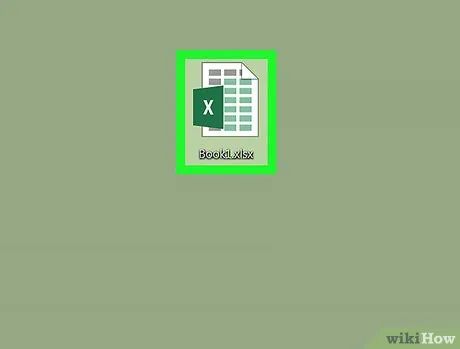
Mở tệp Excel cần chỉnh sửa. Khởi động Microsoft Excel trên máy tính và nhấp đúp vào tệp trang tính đã lưu trong danh sách.
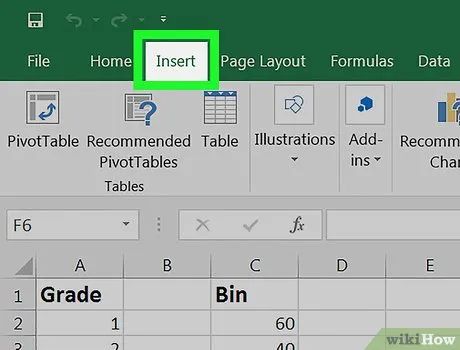
Nhấp vào thẻ Insert (Chèn). Thẻ này nằm giữa thẻ Home và Page Layout ở góc trên bên phải màn hình. Thanh công cụ Insert sẽ xuất hiện, mở ra các tùy chọn chèn đa dạng.
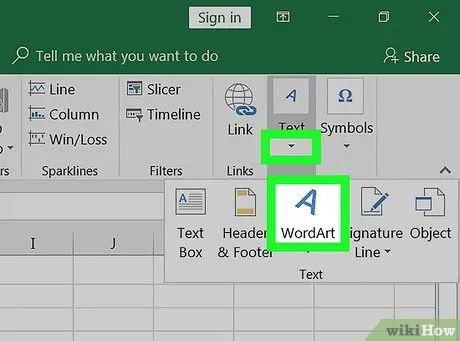
Nhấp vào tùy chọn WordArt trong thanh công cụ Insert. Tùy chọn này có biểu tượng chữ "A" in nghiêng. Một danh sách các kiểu WordArt đa dạng sẽ hiển thị trong cửa sổ bật lên.
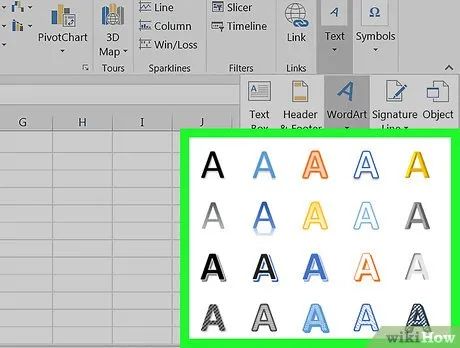
Lựa chọn phong cách cho hình mờ. Nhấp vào kiểu WordArt mà bạn ưa thích trong cửa sổ bật lên. Một khung WordArt mới sẽ được thêm vào trang tính của bạn.
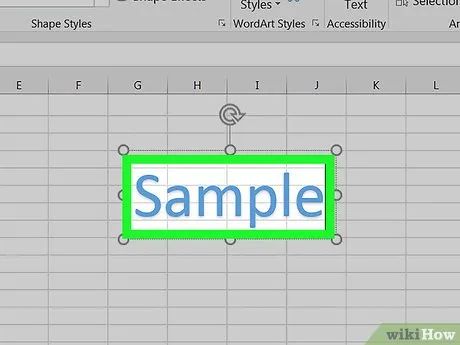
Chỉnh sửa nội dung trong khung WordArt. Nhấp vào văn bản mặc định trong khung và nhập nội dung bạn muốn sử dụng làm hình mờ.
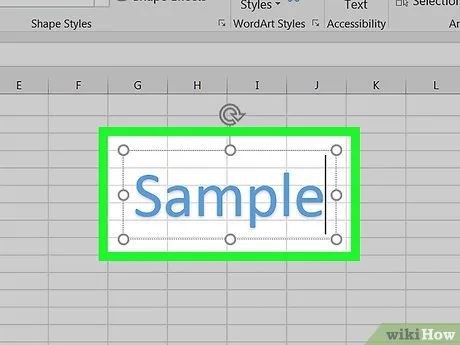
Nhấp chuột phải vào khung WordArt. Một trình đơn tùy chọn sẽ hiện ra, cho phép bạn tùy chỉnh thêm các thuộc tính của hình mờ.
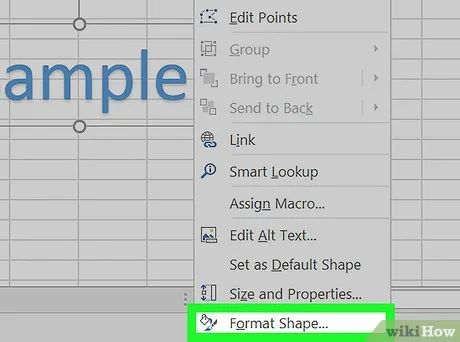
Chọn Format Shape (Định dạng hình dáng) từ trình đơn chuột phải. Một cửa sổ chứa các tùy chọn định dạng văn bản và hình dạng sẽ xuất hiện, giúp bạn tùy chỉnh chi tiết.
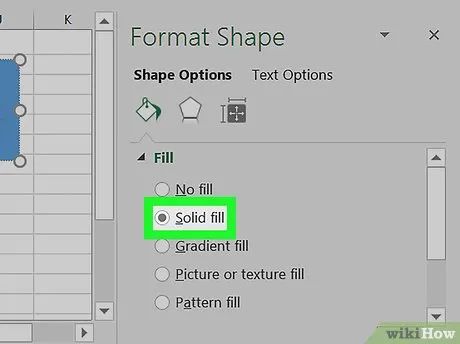
Chọn Solid fill dưới mục Text fill. Tùy chọn này cho phép bạn điều chỉnh độ trong suốt của WordArt.
- Trên Excel 2015 trở lên, chọn thẻ Text Options để xem các tùy chọn Text Fill.
- Với phiên bản cũ hơn, nhấp vào Text Fill trong trình đơn bên trái, sau đó chọn màu tại thẻ Solid.
- Bạn cũng có thể tùy chỉnh viền chữ với các tùy chọn như No Fill, Solid Fill, hoặc Gradient Fill để thay đổi độ trong suốt.
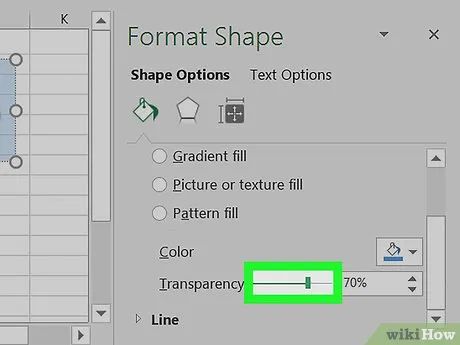
Điều chỉnh thanh trượt Transparency lên 70%. Kéo con trượt sang phải để tăng độ trong suốt của WordArt, giúp hình mờ hòa hợp với nền trang tính.
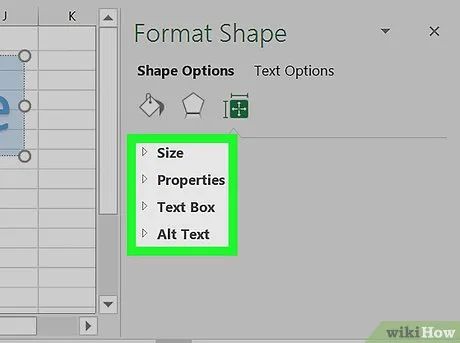
Tùy chỉnh thuộc tính của watermark. Bạn có thể thay đổi kích thước, vị trí và hướng của khung WordArt để phù hợp với nhu cầu cá nhân hoặc công việc.
- Di chuyển khung WordArt bằng cách nhấp và kéo.
- Xoay hình mờ bằng cách nhấp vào biểu tượng mũi tên hình tròn ở đầu khung.
- Thay đổi kích thước phông chữ trong thẻ Home để điều chỉnh độ lớn của watermark.
Thêm logo làm tiêu đề thư
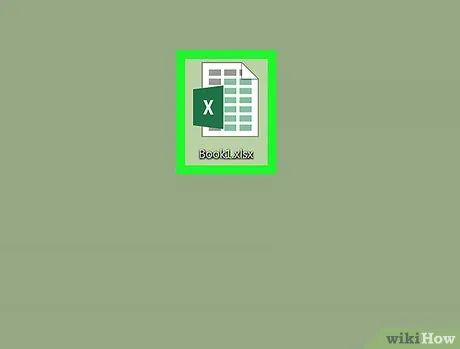
Mở tệp Excel cần chỉnh sửa. Khởi động Microsoft Excel trên máy tính và nhấp đúp vào tệp trong danh sách trang tính đã lưu.
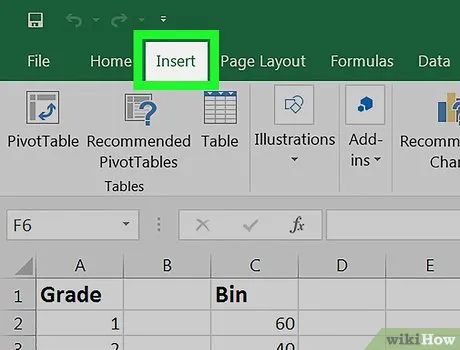
Nhấp vào thẻ Insert ở góc trên bên trái thanh trình đơn, cạnh nút Home.
- Với các phiên bản cũ, bạn có thể cần nhấp vào thẻ View.
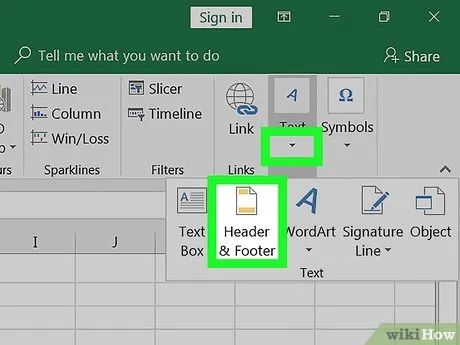
Nhấp vào nút Header & Footer trong thanh công cụ Insert. Vùng đầu trang và chân trang sẽ được tạo ra, cho phép bạn thêm nội dung tùy chỉnh.
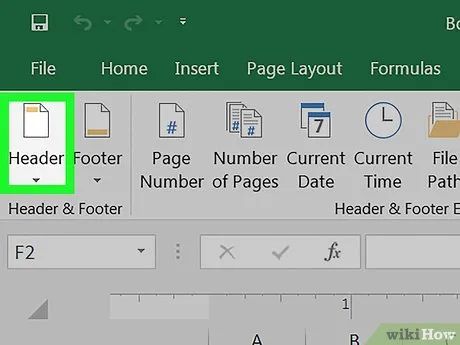
Nhấp vào vùng Click to add header ở đầu trang tính. Thanh công cụ Design sẽ xuất hiện, hỗ trợ bạn thiết kế đầu trang.
- Trong một số phiên bản, thẻ này có thể được gọi là Header & Footer.
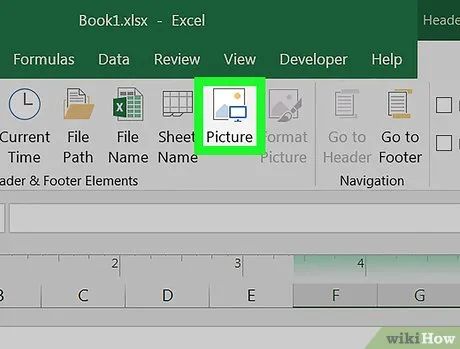
Nhấp vào Picture trong thanh công cụ. Tùy chọn này nằm cạnh nút Sheet Name trong thẻ Design, mở ra cửa sổ cho phép bạn chèn ảnh từ máy tính.
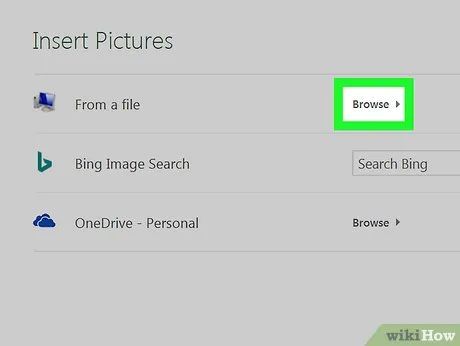
Nhấp vào Browse để duyệt và chọn tập tin từ cửa sổ bật lên.
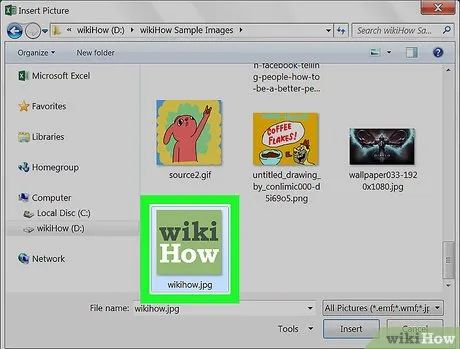
Chọn hình ảnh biểu tượng bạn muốn chèn. Duyệt qua các tập tin trong cửa sổ và nhấp vào hình ảnh phù hợp.
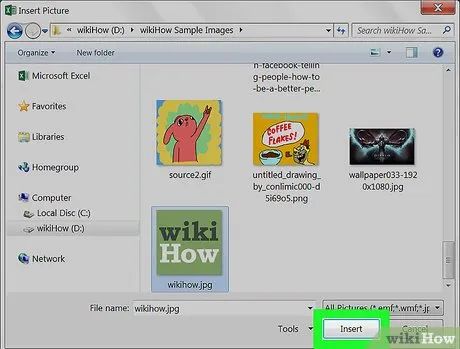
Nhấp vào nút Insert. Logo sẽ được thêm vào đầu trang tính, hiển thị trong vùng tiêu đề của mỗi trang.
Du lịch
Ẩm thực
Khám phá
Đi Phượt
Vẻ đẹp Việt Nam
Chuyến đi
Có thể bạn quan tâm

10 Bí Quyết Vàng Để Lái Xe An Toàn Trên Cao Tốc

GPA là gì và ý nghĩa của điểm GPA trong học tập?

9 Bài thơ ý nghĩa bồi đắp tâm hồn và nhân cách trẻ thơ

Top 10 dòng nước hoa Victoria's Secret đang gây bão thị trường hiện nay

7 Địa điểm chụp ảnh cưới chất lượng bậc nhất tại Đà Lạt


